Voorkom dat GetSeniorResources uw browser kaapt
Browser HijackerOok bekend als: GetSeniorResources browserkaper
Doe een gratis scan en controleer of uw computer is geïnfecteerd.
VERWIJDER HET NUOm het volledige product te kunnen gebruiken moet u een licentie van Combo Cleaner kopen. Beperkte proefperiode van 7 dagen beschikbaar. Combo Cleaner is eigendom van en wordt beheerd door RCS LT, het moederbedrijf van PCRisk.
Hp.myway.com doorverwijzing verwijderingsinstructies
Wat is hp.myway.com?
GetSeniorResources is een frauduleuze applicatie, geadverteerd als een tool voor het vinden van gezondheidsbronnen en financiële planningsinformatie voor senioren en mensen geboren in de jaren '40 tot de jaren '60 (de generatie "babyboomers"). Het wordt beschouwd als een PUA (mogelijk ongewenste toepassing), omdat veel gebruikers het onbedoeld installeren. Bovendien is het een browserkaper, vergezeld van hp.myway.com - een valse zoekmachine. GetSeniorResources heeft mogelijk ook dataspionage-functies.
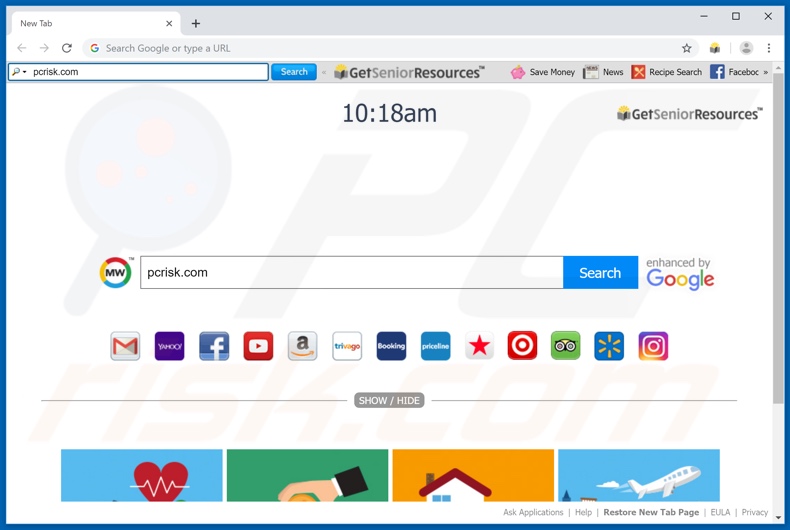
Doorgaans zijn browserkapers ontworpen om de populairste browsers (Google Chrome, Mozilla Firefox en Internet Explorer) te beïnvloeden. Deze apps werken door de browserinstellingen te wijzigen, waaronder: de nieuwe tabblad-/venster-URL, de startpagina en de standaardzoekmachine. In het geval van GetSeniorResources worden deze gewijzigd in hp.myway.com. Dus alle zoekopdrachten die gedaan worden via de URL-balk en elk nieuw tabblad/venster dat geopend wordt, zal omgeleid worden naar hp.myway.com - een valse zoekmachine. Daarom zijn pogingen om een gekaapte browser te gebruiken volledig nutteloos. Hoewel de wijzigingen die GetSeniorResources aanbrengt relatief eenvoudig ongedaan te maken lijken, kan het wijzigen van bepaalde instellingen onmogelijk zijn (d.w.z. niet toegestaan worden door de browserkaper) en zullen eventuele wijzigingen gewoon opnieuw ingestelld worden. Sommige PUA's hebben ook mogelijkheden voor gegevenstracering. Door informatie te verzamelen over de surfgewoonten van de gebruikers (bekeken pagina's, bezochte URL's, geschiedenis van zoekmachines en dergelijke), kunnen ze sporen vinden van persoonlijke informatie van de gebruikers (IP-adres, geolocatie en persoonlijke details). Deze gegevens worden bovendien doorgegeven aan externen (mogelijk cybercriminelen), met als doel ze te misbruiken om winst te maken. Daarom kunnen PUA's de browser- en systeemintegriteit beschadigen (ze blootstellen aan verschillende invasies en/of infecties), en leiden tot ernstige privacyschendingen (zelfs identiteitsdiefstal). Om de apparaat- en gebruikersveiligheid te garanderen, moeten alle frauduleuze applicaties onmiddellijk verwijderd worden.
| Naam | GetSeniorResources browserkaper |
| Bedreigingstype | Browserkaper, doorverwijzing, zoekmachinekaper, menubalk, ongewenste nieuwe tabbladeren |
| Browser Extensie(s) | GetSeniorResources |
| Verwachtte Functionaliteit | Deze browserkaper zou de gebruikers zogenaamd helpen om verschillende gezondheidsgerelateerde bronnen, financiële planningsinformatie, enz. te vinden. |
| Geïnfecteerde Browserinstellingen | Startpagina, nieuwe tabblad-URL, standaardzoekmachine |
| Gepromoot Domein | hp.myway.com |
| Gebruikt IP Adres (hp.myway.com) | 23.67.240.173 |
| Detectie Namen (hp.myway.com) | Avira (Malware), Forcepoint ThreatSeeker (Suspicious), volledige detectielijst (VirusTotal) |
| Symptomen | Gemanipuleerde instellingen van internetbrowser(s) (startpagina, standaard internetzoekmachine, nieuwe tabbladinstellingen). De gebruikers worden gedwongen om de website van de kaper te bezoeken en om op het internet te zoeken met behulp van hun zoekmachines. |
| Verspreidingsmethoden | Misleidende pop-upadvertenties, gratis software-installatieprogramma's (bundeling), valse flash player-installatieprogramma's. |
| Schade | Internet browsing tracking (mogelijke privacyschendingen), weergave van ongewenste advertenties, omleidingen naar dubieuze websites. |
| Verwijdering |
Om mogelijke malware-infecties te verwijderen, scant u uw computer met legitieme antivirussoftware. Onze beveiligingsonderzoekers raden aan Combo Cleaner te gebruiken. Combo Cleaner voor Windows DownloadenGratis scanner die controleert of uw computer geïnfecteerd is. Om het volledige product te kunnen gebruiken moet u een licentie van Combo Cleaner kopen. Beperkte proefperiode van 7 dagen beschikbaar. Combo Cleaner is eigendom van en wordt beheerd door RCS LT, het moederbedrijf van PCRisk. |
Er zijn duizenden PUA's die ook browserkapers zijn. GetSeniorResources is ontwikkeld door Mindspark Interactive Network, dat veel identieke applicaties heeft uitgebracht (bijv. FreeTemplateFinder, TaxCenterNow, GardeningEnthusiast en anderen). Hoewel de functies die ze bieden verschillen, werken ze op dezelfde manier. De meeste ongewenste toepassingen zijn met succes ontworpen om legitiem en functioneel te lijken, maar dat zijn ze helemaal niet. De beloften van "bruikbaarheid" en "functioneel" zijn vaak regelrechte leugens, omdat de aangeboden functies vaak niet-functioneel zijn. Het enige doel van PUA's is om inkomsten te verkrijgen voor hun ontwikkelaars; voor de gebruikers zelf hebben ze geen echte waarde. Deze apps veroorzaken omleidingen naar op verkoop gebaseerde, gecompromitteerde en kwaadaardige websites, leveren opdringerige advertentiecampagnes (pop-ups, banners, coupons, enz.) en kunnen zelfs gevoelige informatie volgen/opslaan.
Hoe werd GetSeniorResources geïnstalleerd op mijn computer?
GetSeniorResources kan gedownload worden van de officiële website. Dergelijke frauduleuze toepassingen verspreiden zich echter ook via opdringerige advertenties en via installatiepakketten/bundels. De reguliere software kan immers samengevoegd worden met ongewenste apps - deze marketingmethode wordt "bundeling" genoemd. Door te downloaden via onbetrouwbare bronnen kunnen de gebruikers eenvoudig gebundelde programma's krijgen. Hoewel het afvinken voor extra toepassingen/functies vaak mogelijk is, kunnen overhaaste en onervaren gebruikers deze gemakkelijk missen. Het negeren van de voorwaarden, het overslaan van stappen en het gebruik van vooraf ingestelde opties kan ertoe leiden dat de gebruikers zelf PUA's op hun apparaten installeren. Ongewenste apps verspreiden zich ook via opdringerige advertenties. Door op deze advertenties te klikken (ze zien er vaak gewoon en onschadelijk uit), kunnen de gebruikers ze activeren om scripts uit te voeren, die ontworpen zijn om autonome downloads/installaties van PUA's te maken.
Hoe de installatie van mogelijk ongewenste applicaties te vermijden?
Alle gewenste software/applicaties/functies/aanbiedingen moeten altijd onderzocht worden voordat ze worden geïnstalleerd/goedgekeurd om hun legitimiteit te verifiëren. Het wordt ten zeerste aanbevolen om alleen officiële en geverifieerde bronnen voor het downloaden te gebruiken, bij voorkeur met directe downloadlinks. Het wordt ten zeerste afgeraden om peer-to-peer-netwerken (bijvoorbeeld BitTorrent, eMule, Gnutella, enz.) en andere downloaders van externe partijen te gebruiken, omdat de aangeboden programma's waarschijnlijk worden gebundeld met PUA's. Het is belangrijk om de voorwaarden te lezen en om de mogelijke opties te verkennen bij het installeren van software. Bovendien moeten de gebruikers de "Aangepaste/geavanceerde" installatie-instellingen gebruiken en zich afmelden voor het installeren/downloaden van aanvullende toepassingen/functies. Tijdens het browsen is het verstandig om verdachte sites en advertenties te vermijden. Dit laatste is dubbel zo belangrijk, omdat opdringerige advertenties er legitiem en vaak onschuldig uitzien. Een duidelijk teken van hun niet-authenticiteit kan echter worden opgemerkt als de website waarnaar ze doorverwijzen dubieuze inhoud bevat (pornografisch, dating voor volwassenen, gokken enz.). Als gebruikers dergelijke advertenties/omleidingen tegenkomen, dan wordt hen aangeraden om hun apparaat te inspecteren en om alle dubieuze applicaties en/of browserextensies/plug-ins onmiddellijk te verwijderen. Als uw computer al geïnfecteerd is met GetSeniorResources, dan raden we u aan een scan uit te voeren met Combo Cleaner Antivirus voor Windows om deze browserkaper automatisch te verwijderen.
Website promoot de GetSeniorResources browserkaper:
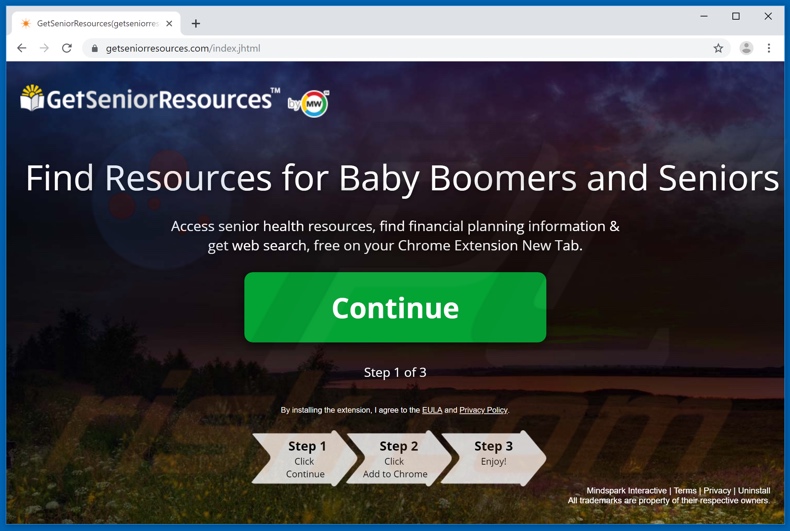
Onmiddellijke automatische malwareverwijdering:
Handmatig de dreiging verwijderen, kan een langdurig en ingewikkeld proces zijn dat geavanceerde computer vaardigheden vereist. Combo Cleaner is een professionele automatische malware verwijderaar die wordt aanbevolen om malware te verwijderen. Download het door op de onderstaande knop te klikken:
DOWNLOAD Combo CleanerDoor het downloaden van software op deze website verklaar je je akkoord met ons privacybeleid en onze algemene voorwaarden. Om het volledige product te kunnen gebruiken moet u een licentie van Combo Cleaner kopen. Beperkte proefperiode van 7 dagen beschikbaar. Combo Cleaner is eigendom van en wordt beheerd door RCS LT, het moederbedrijf van PCRisk.
Snelmenu:
- Wat is hp.myway.com?
- STAP 1. Deïnstalleer de GetSeniorResources applicatie via het configuratiescherm.
- STAP 2. Verwijder de hp.myway.com doorverwijzing uit Internet Explorer.
- STAP 3. Verwijder de GetSeniorResources browserkaper uit Google Chrome.
- STAP 4. Verwijder de hp.myway.com startpagina en de standaard zoekmachine uit Mozilla Firefox.
- STAP 5. Verwijder de hp.myway.com doorverwijzing uit Safari.
- STAP 6. Verwijder de frauduleuze plug-ins uit Microsoft Edge.
GetSeniorResources browserkaper verwijderen:
Windows 10 gebruikers:

Klik rechts in de linkerbenedenhoek, in het Snelle Toegang-menu selecteer Controle Paneel. In het geopende schem kies je Programma's en Toepassingen.
Windows 7 gebruikers:

Klik Start ("het Windows Logo" in de linkerbenedenhoek van je desktop), kies Controle Paneel. Zoek naar Programma's en toepassingen.
macOS (OSX) gebruikers:

Klik op Finder, in het geopende scherm selecteer je Applicaties. Sleep de app van de Applicaties folder naar de Prullenbak (die zich in je Dock bevindt), klik dan rechts op het Prullenbak-icoon en selecteer Prullenbak Leegmaken.
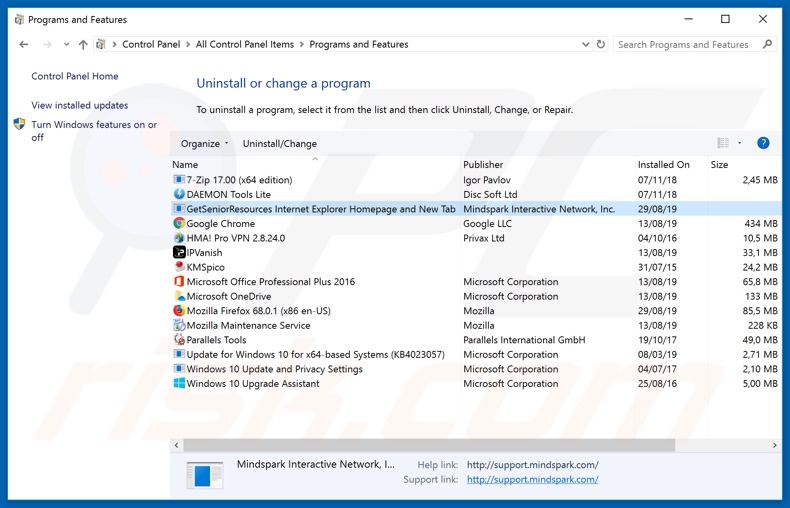
In het programma's verwijderen-scherm zoek je naar enige mogelijk ongewenste applicaties (bijvoorbeeld, "GetSeniorResources Internet Explorer..."), selecteer deze verwijzingen en klik op "Deïnstalleren" of "Verwijderen".
Na het verwijderen van de mogelijk ongewenste applicatie (die de browserdoorverwijzingen naar de hp.myway.com website scant u best uw computer op enige overblijvende onderdelen of mogelijke malware besmettingen. Gebruik daarvoor aanbevolen malware verwijderingssoftware.
DOWNLOAD verwijderprogramma voor malware-infecties
Combo Cleaner die controleert of uw computer geïnfecteerd is. Om het volledige product te kunnen gebruiken moet u een licentie van Combo Cleaner kopen. Beperkte proefperiode van 7 dagen beschikbaar. Combo Cleaner is eigendom van en wordt beheerd door RCS LT, het moederbedrijf van PCRisk.
GetSeniorResources browserkaper verwijderen uit internet browsers:
Video die toont hoe browser doorverwijzingen te verwijderen:
 Verwijder de kwaadaardige add-ons uit Internet Explorer:
Verwijder de kwaadaardige add-ons uit Internet Explorer:
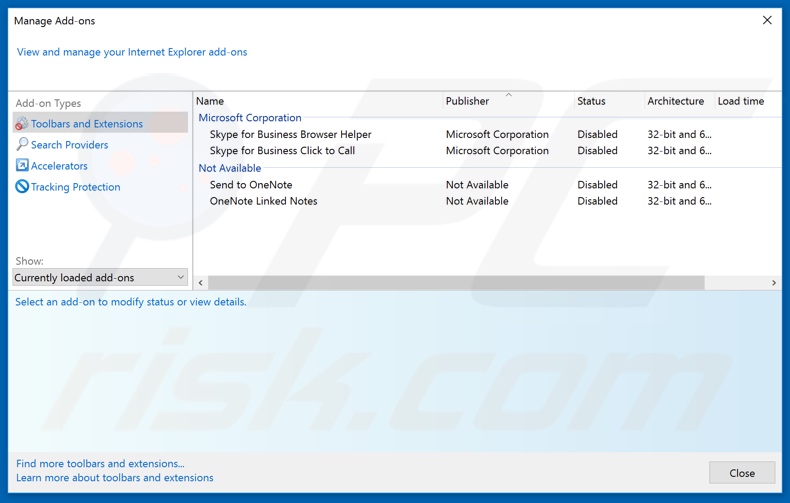
Klik op het "tandwiel"icoon ![]() (in de rechterbovenhoek van Internet Explorer) selecteer "Beheer Add-ons". Zoek naar recent geïnstalleerde en verdacht lijkende browser extensies en schakel deze uit.
(in de rechterbovenhoek van Internet Explorer) selecteer "Beheer Add-ons". Zoek naar recent geïnstalleerde en verdacht lijkende browser extensies en schakel deze uit.
Verander uw startpagina:
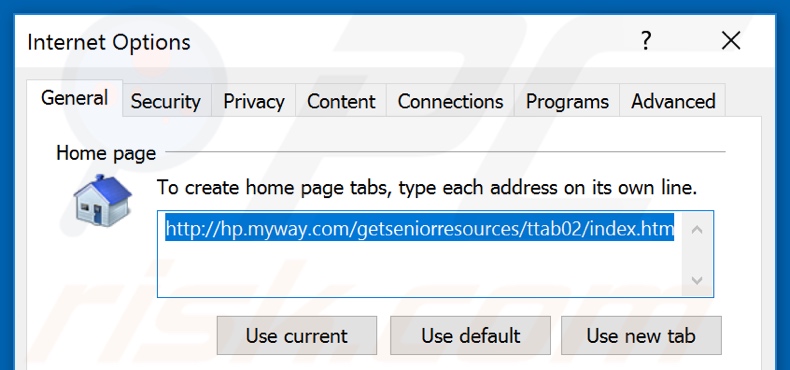
Klik op het "tandwiel"icoon ![]() (in de rechterbovenhoek van Internet Explorer), selecteer "Internet Opties", verwijder hxxp://hp.myway.com in het geopende venster en voer het domein van uw voorkeur in, wat geopend zal worden iedere keer dat u Internet Explorer opent. Of typ about: blank om een nieuwe pagina te openen in Internet Explorer.
(in de rechterbovenhoek van Internet Explorer), selecteer "Internet Opties", verwijder hxxp://hp.myway.com in het geopende venster en voer het domein van uw voorkeur in, wat geopend zal worden iedere keer dat u Internet Explorer opent. Of typ about: blank om een nieuwe pagina te openen in Internet Explorer.
Verander uw standaard zoekmachine:
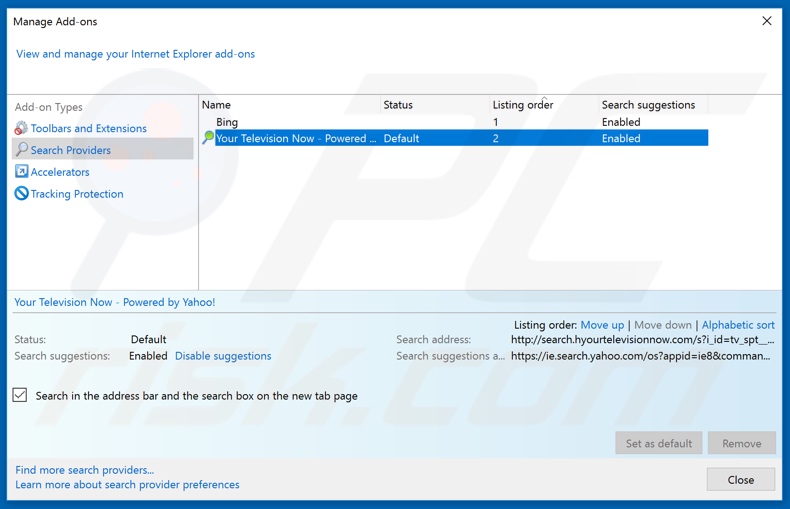
Klik op het "tandwiel"icoon ![]() (in de rechterbovenhoek van Internet Explorer), selecteer "Add-ons beheren". In het geopende venster, selecteer "Zoek Netwerken", en stel "Google", "Bing", of een andere zoekmachine naar keuze in als standaard en verwijder dan "hp.myway".
(in de rechterbovenhoek van Internet Explorer), selecteer "Add-ons beheren". In het geopende venster, selecteer "Zoek Netwerken", en stel "Google", "Bing", of een andere zoekmachine naar keuze in als standaard en verwijder dan "hp.myway".
Optionele methode:
Als je problemen blijft hebben met het verwijderen van getseniorresources browserkaper dan kan je je Internet Explorer instellingen terug op standaard zetten.
Windows XP gebruikers: Klik op Start, klik Uitvoeren, in het geopende scherm typ inetcpl.cpl. In het geopende scherm klik je op de Geavanceerd tab en dan klik je op Herstellen.

Windows Vista en Windows 7 gebruikers: Klik op het Windows logo, in de start-zoekbox typ inetcpl.cpl en klik op enter. In het geopende scherm klik je op de Geavanceerd tab en dan klik je op Herstellen.

Windows 8 gebruikers: Open Internet Explorer en klik op het "tandwiel" icoon. Selecteer Internet Opties. In het geopende scherm selecteer je de Geavanceerd-tab en klik je op de Herstellen-knop.

In het geopende scherm selecteer je de Geavanceerd-tab

Klik op de Herstellen-knop.

Bevestig dat je de Internet Explorer instellingen naar Standaard wil herstellen - Klik op de Herstellen-knop.

 Verwijder de kwaadaardige extensies uit Google Chrome:
Verwijder de kwaadaardige extensies uit Google Chrome:
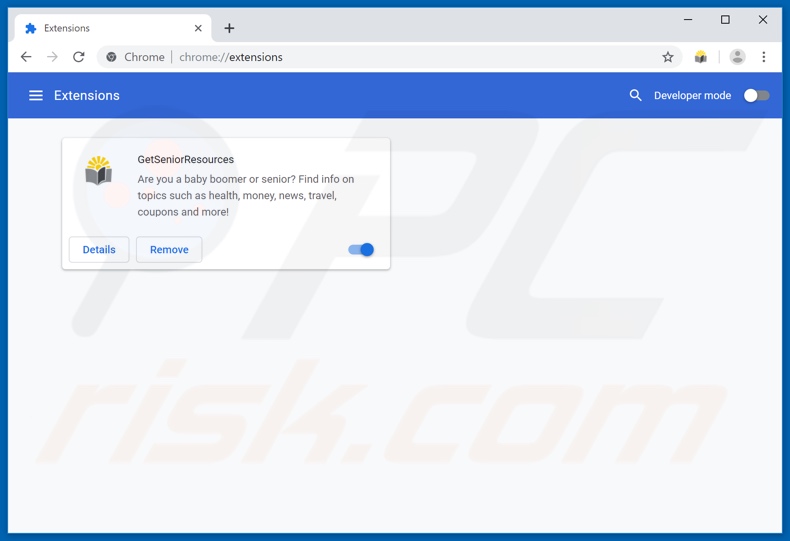
Klik op het Chrome menu icoon ![]() (in de rechterbovenhoek van Google Chrome), selecteer 'Meer hulpprogramma's' en klik op 'Extensies'. Zoek "GetSeniorResources" en/of onlangs geïnstalleerde verdachte browser-add-ons en verwijder ze.
(in de rechterbovenhoek van Google Chrome), selecteer 'Meer hulpprogramma's' en klik op 'Extensies'. Zoek "GetSeniorResources" en/of onlangs geïnstalleerde verdachte browser-add-ons en verwijder ze.
Verander uw startpagina:
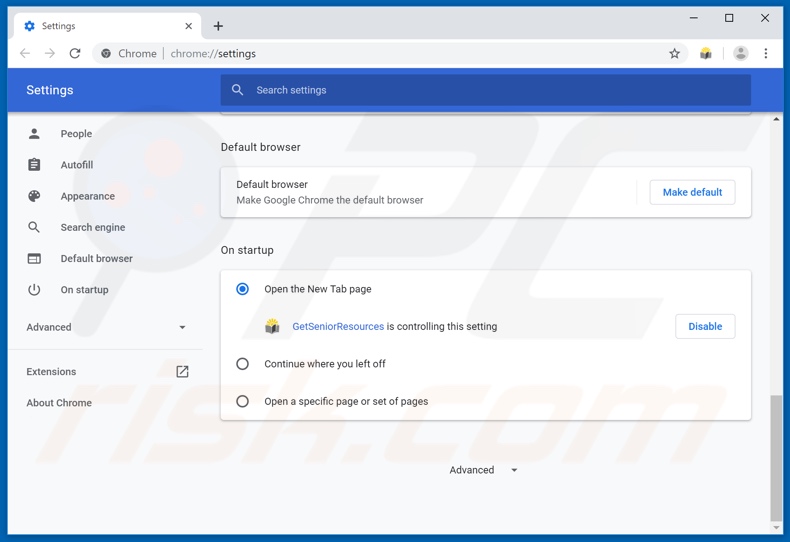
Klik op het Chrome menu icoon ![]() (in de rechterbovenhoek van Google Chrome), selecteer "Instellingen". In het gedeelte "Bij opstarten" schakelt u GetSeniorResourcesuit en zoekt u onder de optie "Pagina's instellen" naar de browserkaper URL (hp.myway.com). Klik op de drie vertikale puntjes en selecteer "verwijderen".
(in de rechterbovenhoek van Google Chrome), selecteer "Instellingen". In het gedeelte "Bij opstarten" schakelt u GetSeniorResourcesuit en zoekt u onder de optie "Pagina's instellen" naar de browserkaper URL (hp.myway.com). Klik op de drie vertikale puntjes en selecteer "verwijderen".
Verander uw standaardzoekmachine:
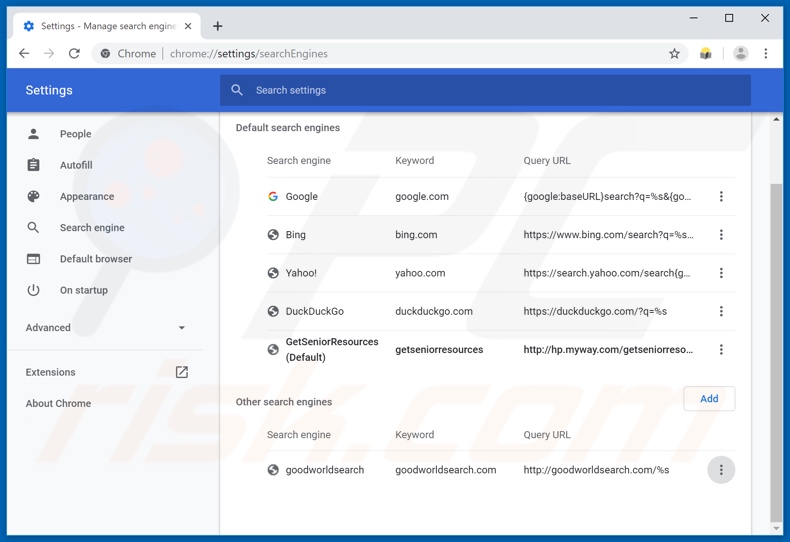
Om uw standaardzoekmachine in Google Chrome wijzigen: klik op het Chrome-menupictogram ![]() (in de rechterbovenhoek van Google Chrome), selecteer "Instellingen", klik in het gedeelte "Zoeken" op "Zoekmachines beheren ...", zoek naar "Ask Web Search" klik op de drie verticale stippen in de buurt van deze URL en selecteer "Verwijderen uit lijst".
(in de rechterbovenhoek van Google Chrome), selecteer "Instellingen", klik in het gedeelte "Zoeken" op "Zoekmachines beheren ...", zoek naar "Ask Web Search" klik op de drie verticale stippen in de buurt van deze URL en selecteer "Verwijderen uit lijst".
Optionele methode:
Als je problemen hebt met het verwijderen van getseniorresources browserkaper, reset dan de instellingen van je Google Chrome browser. Klik op het Chrome menu icoon ![]() (in de rechterbovenhoek van Google Chrome) en selecteer Instellingen. Scroll naar onder. Klik op de link Geavanceerd....
(in de rechterbovenhoek van Google Chrome) en selecteer Instellingen. Scroll naar onder. Klik op de link Geavanceerd....

Nadat je helemaal naar benden hebt gescrolld klik je op Resetten (Instellingen terugzetten naar de oorspronkelijke standaardwaarden)-knop.

In het geopende scherm, bevestig dat je de Google Chrome instellingen wilt resetten door op de 'resetten'-knop te klikken.

 Verwijder de kwaadaardige plug-ins uit Mozilla Firefox:
Verwijder de kwaadaardige plug-ins uit Mozilla Firefox:
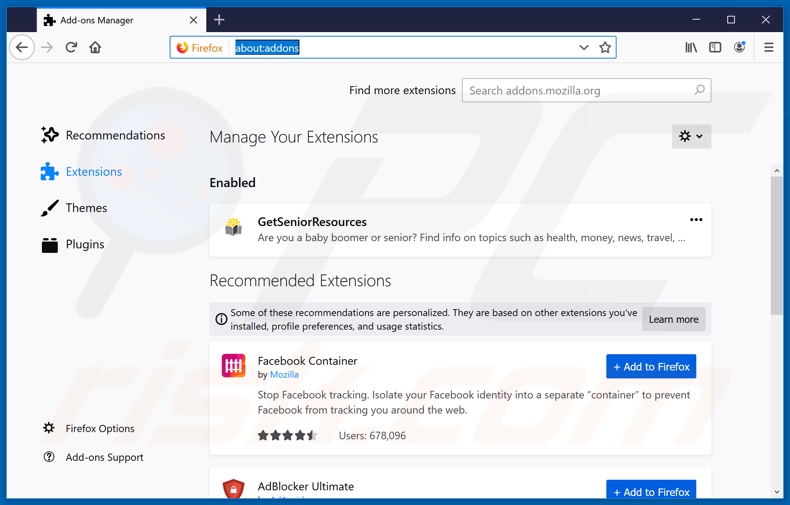
Klik op het Firefox menu ![]() (in de rechterbovenhoek van het hoofdscherm) selecteer "Add-ons". Klik op "Extensies" en verwijder "GetSeniorResources" en alle recent geïnstalleerde en verdachte browser plug-ins.
(in de rechterbovenhoek van het hoofdscherm) selecteer "Add-ons". Klik op "Extensies" en verwijder "GetSeniorResources" en alle recent geïnstalleerde en verdachte browser plug-ins.
Verander uw startpagina:
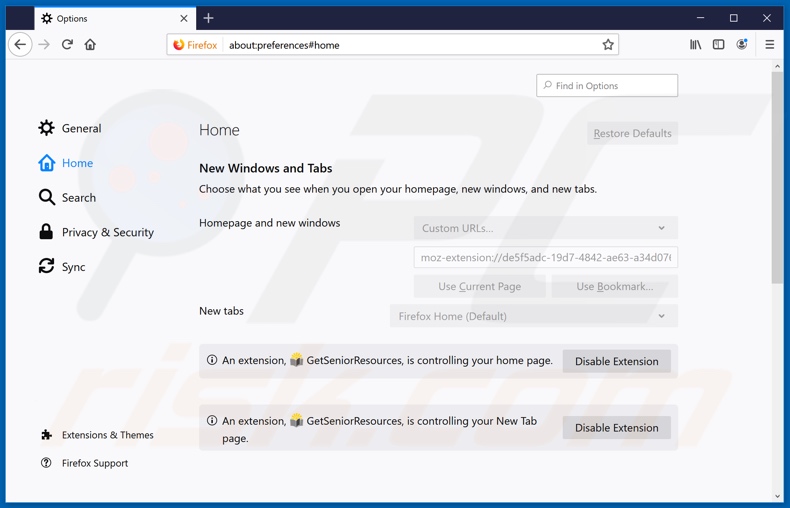
Om de startpagina te veranderen, klik op het Firefox menu ![]() (in de rechterbovenhoek van het hoofdscherm), selecteer "Opties" en in het geopende venster en schakelt u GetSeniorResources uit en verwijdert u hxxp://hp.myway.com en voert u het domein van uw voorkeur in, dat zal openen iedere keer dat u Mozilla Firefox opstart.
(in de rechterbovenhoek van het hoofdscherm), selecteer "Opties" en in het geopende venster en schakelt u GetSeniorResources uit en verwijdert u hxxp://hp.myway.com en voert u het domein van uw voorkeur in, dat zal openen iedere keer dat u Mozilla Firefox opstart.
Verander uw standaard zoekmachine:
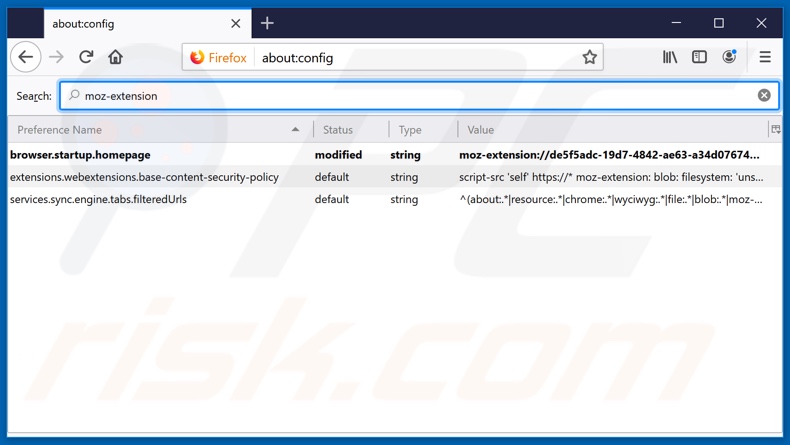
In de URL adres-balk, typ about:config en druk op Enter.
Klik op "I'll be careful, I promise!/Ik beloof dat ik voorzichtig zal zijn!".
In de zoekbalk bovenaan, typ: "moz-extension"
Klik met de rechtermuisknop op de gevonden voorkeuren en selecteer "Reset" om de standaardwaarden te herstellen.
Optionele methode:
Computergebruikers die problemen blijven hebben met het verwijderen van getseniorresources browserkaper kunnen de Mozilla Firefox instellingen naar standaard herstellen.
Open Mozilla Firefox, in de rechterbovenhoek van het hoofdvenster klik je op het Firefox menu ![]() , in het geopende keuzemenu kies je het Open Help Menu-icoon
, in het geopende keuzemenu kies je het Open Help Menu-icoon ![]()

Klik dan op Probleemoplossing-informatie.

In het geopende scherm klik je op de Firefox Herstellen knop.

In het geopende scherm bevestig je dat je de Mozilla Firefox instellingen naar Standaard wil herstellen door op de Herstellen-knop te klikken.

 Verwijder kwaadaardige extensies uit Safari:
Verwijder kwaadaardige extensies uit Safari:

Verzeker je ervan dat je Safari browser actief is en klik op het Safari menu, selecteer dan Voorkeuren…

In het Voorkeuren-venster selecteer je de Extensies-tab. Zoek alle recent geïnstalleerde en verdachte extensies en verwijder deze.

In het voorkeuren-venster selecteer je het Algemeen-tabblad en verzeker je je ervan dat je startpagina staat ingesteld op de URL van je voorkeur, als het gewijzigd werd door een browser hijacker kan je dit hier terug aanpassen.

In het voorkeuren-venster selecteer je het Zoeken-tabblad en verzeker je je ervan dat je favoriete internet-zoekmachine geselecteerd werd.
Optionele methode:
Verzeker je ervan dat je Safari browser actief is en klik op het Safari-menu. In het keuzemenu selecteer je Geschiedenis en Website Data verwijderen…

In het geopende scherm seleceer je alle geschiedenis en klik je op de Geschiedenis Verwijderen-knop.

 Kwaadaardige extensies verwijderen uit Microsoft Edge:
Kwaadaardige extensies verwijderen uit Microsoft Edge:

Klik op het Edge menu-icoon ![]() (in de rechterbovenhoek van Microsoft Edge), selecteer "Extensies". Zoek naar recent geïnstalleerde en verdachte browser add-ons, en verwijder ze.
(in de rechterbovenhoek van Microsoft Edge), selecteer "Extensies". Zoek naar recent geïnstalleerde en verdachte browser add-ons, en verwijder ze.
De startpagina en nieuwe tabbladen wijzigen:

Klik op het Edge menu-icoon ![]() (in de rechterbovenhoek van Microsoft Edge), selecteer "Instellingen". In het onderdeel "Bij het opstarten" zoekt u de naam van de browserkaper en klikt u op "Uitschakelen".
(in de rechterbovenhoek van Microsoft Edge), selecteer "Instellingen". In het onderdeel "Bij het opstarten" zoekt u de naam van de browserkaper en klikt u op "Uitschakelen".
Uw standaard zoekmachine wijzigen:

Om uw standaard zoekmachine te wijzigen in Microsoft Edge: klik op het Edge menu-icoon ![]() (in de rechterbovenhoek van Microsoft Edge), selecteer "Privacy en diensten", scroll naar onder en selecteer "Adresbalk". In het onderdeel "Zoekmachines gebruikt in de zoekbalk" zoekt u de naam van de ongewenste zoekmachine. Als u die hebt gevonden klikt u op de "Uitschakelen"-knop daarnaast. U kunt ook klikken op "Zoekmachines beheren", om in het geopende menu de ongewenste zoekmachine terug te vinden. Klik op het puzzel-icoon
(in de rechterbovenhoek van Microsoft Edge), selecteer "Privacy en diensten", scroll naar onder en selecteer "Adresbalk". In het onderdeel "Zoekmachines gebruikt in de zoekbalk" zoekt u de naam van de ongewenste zoekmachine. Als u die hebt gevonden klikt u op de "Uitschakelen"-knop daarnaast. U kunt ook klikken op "Zoekmachines beheren", om in het geopende menu de ongewenste zoekmachine terug te vinden. Klik op het puzzel-icoon ![]() daarnaast en selecteer "Uitschakelen".
daarnaast en selecteer "Uitschakelen".
Optionele methode:
Als u problemen bljft ondervinden met het verwijderen van de getseniorresources browserkaper, herstel dan uw Microsoft Edge browserinstellingen. Klik op het Edge menu-icoon ![]() (in de rechterbovenhoek van Microsoft Edge) en selecteer Instellingen.
(in de rechterbovenhoek van Microsoft Edge) en selecteer Instellingen.

In het geopende menu selecteert u Opnieuw instellen.

Selecteer Instellingen naar hun standaardwaarden herstellen. In het geopende scherm bevestigt u dat u de Microsoft Edge-instellingen naar hun standaardwaarden wilt herstellen door op de knop Opnieuw instellen te klikken.

- Als dit niet helpt, volg dan deze alternatieve instructies waarin wordt uitgelegd hoe de Microsoft Edge browser te herstellen.
Samenvatting:
 Een browser hijacker is een soort adware die de instellingen van de internetbrowsers van gebruikers wijzigt door de startpagina en standaard zoekmachine toe te wijzen aan een ongewenste website. Meestal infiltreert dit soort adware de besturingssystemen van de gebruiker via gratis software downloads. Als je download beheerd wordt door een download cliënt, verzeker je er dan van de installatie van geadverteerde werkbalken of applicaties te weigeren als deze je startpagina of standaard zoekmachine willen wijzigen.
Een browser hijacker is een soort adware die de instellingen van de internetbrowsers van gebruikers wijzigt door de startpagina en standaard zoekmachine toe te wijzen aan een ongewenste website. Meestal infiltreert dit soort adware de besturingssystemen van de gebruiker via gratis software downloads. Als je download beheerd wordt door een download cliënt, verzeker je er dan van de installatie van geadverteerde werkbalken of applicaties te weigeren als deze je startpagina of standaard zoekmachine willen wijzigen.
Hulp bij de verwijdering:
Als je problemen ervaart bij het verwijderen van getseniorresources browserkaper uit je internet browsers, vraag dan om hulp in ons malware verwijderingsforum.
Post een commentaar:
Als je bijkomende informatie hebt over getseniorresources browserkaper of z'n verwijdering, gelieve dan je kennis te delen in de onderstaande commentaren.
Bron: https://www.pcrisk.com/removal-guides/15743-getseniorresources-toolbar
Delen:

Tomas Meskauskas
Deskundig beveiligingsonderzoeker, professioneel malware-analist
Ik ben gepassioneerd door computerbeveiliging en -technologie. Ik ben al meer dan 10 jaar werkzaam in verschillende bedrijven die op zoek zijn naar oplossingen voor computertechnische problemen en internetbeveiliging. Ik werk sinds 2010 als auteur en redacteur voor PCrisk. Volg mij op Twitter en LinkedIn om op de hoogte te blijven van de nieuwste online beveiligingsrisico's.
Het beveiligingsportaal PCrisk wordt aangeboden door het bedrijf RCS LT.
Gecombineerde krachten van beveiligingsonderzoekers helpen computergebruikers voorlichten over de nieuwste online beveiligingsrisico's. Meer informatie over het bedrijf RCS LT.
Onze richtlijnen voor het verwijderen van malware zijn gratis. Als u ons echter wilt steunen, kunt u ons een donatie sturen.
DonerenHet beveiligingsportaal PCrisk wordt aangeboden door het bedrijf RCS LT.
Gecombineerde krachten van beveiligingsonderzoekers helpen computergebruikers voorlichten over de nieuwste online beveiligingsrisico's. Meer informatie over het bedrijf RCS LT.
Onze richtlijnen voor het verwijderen van malware zijn gratis. Als u ons echter wilt steunen, kunt u ons een donatie sturen.
Doneren
▼ Toon discussie